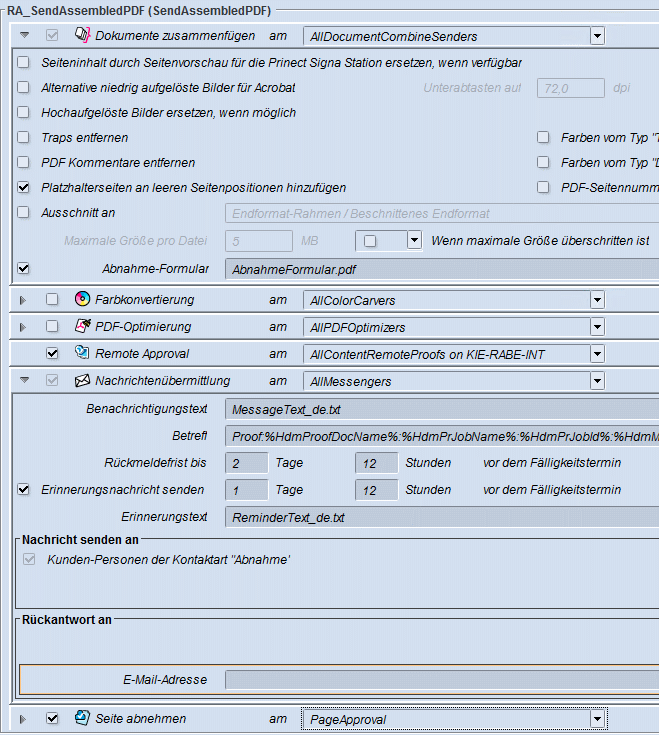
Abnahme-Workflows und ihre Sequenzen
Liste wichtiger Workflows im Überblick
Für jeden Workflow gibt es eine spezifische Sequenz, die Sie zwingend parametrieren müssen. Alle Workflows müssen außerdem eine Qualify-Sequenz beinhalten (siehe Für alle Workflows: Parametrierung der Qualify-Sequenz ). Es werden hier nur diejenigen Einstellungen erläutert, die für Prinect Remote Access spezifisch sind.
•PDF-Daten - Abnahme einzelner Seiten; spezifische Sequenz: SendAssembledPDF
Parametrierung: Workflow PDF-Daten - Abnahme einzelner Seiten ;
Beispiel: Beispiel: PDF-Workflow und Seiten-Abnahme.
•PDF-Daten - Abnahme des Layouts; spezifische Sequenz: SendImposedPDF
Parametrierung: Workflow PDF-Daten - Abnahme des Layouts ;
Beispiel: Beispiel: PDF-Workflow und Layout-Abnahme.
•Gerippte (TIFF-)Daten - Abnahme einzelner Seiten; spezifische Sequenz: PageProof
Parametrierung: Workflow Gerippte (TIFF-)Daten - Abnahme einzelner Seiten ;
Beispiel: Beispiel TIFF-Workflow und Seiten-Abnahme.
•Gerippte (TIFF-)Daten - Abnahme des Layouts; spezifische Sequenz: ImpositionProof
Parametrierung: Workflow Gerippte (TIFF-)Daten - Abnahme des Layouts ;
Beispiel: Beispiel TIFF-Workflow und Layout-Abnahme.
•Express Upload: Siehe Workflow Express Upload
•Seitenzuordnung an der Web-Bedienoberfläche
Parametrierung: Workflow Seitenzuordnung an der Web-Bedienoberfläche ;
Beispiel: Beispiel Seitenzuordnung.
•Versionierung; spezifische Sequenzen: SendBookletPDF oder BookletProof
Parametrierung: Workflow Versionierung mit Prinect Remote Access.
•WebToPrint
Parametrierung: Workflow WebToPrint-Integration.
•JPEG-Daten - Abnahme einzelner Seiten; spezifische Sequenz: PageProof mit RGB-JPEG-Ausgabe;
Parametrierung: Workflow JPEG-Daten - Abnahme einzelner Seiten.
•Mitarbeiter einladen
Parametrierung: Workflow Mitarbeiter zum Hoch- und Herunterladen sowie zur Abnahme einladen.
Wesentliche Unterschiede zwischen den PDF- und TIFF-Daten-Workflows
•Im TIFF-Daten-Workflow werden in den Sequenzen "PageProof", "ImpositionProof" und "BookletProof" Bitmaps zum Proofen erzeugt, die wir hier auch als TIFF-Daten bezeichnen (nicht zu verwechseln mit TIFF B Daten!). D. h. die PDF-Daten sind vollständig durch den RIP gelaufen und stehen gerastert zur Abnahme bereit. Zur Kontrolle und Abnahme der TIFF-Daten (Seiten oder Layouts) steht der Heidelberg Pixel Proof Viewer zur Verfügung.
Im PDF-Daten-Workflow ist der Auftrag noch nicht durch den RIP gelaufen. Zur Kontrolle und Abnahme der PDF-Daten (Seiten oder Layouts) starten Sie Acrobat. Am Ende der Acrobat-Datei ist automatisch ein Abnahme-Formular angehängt.
•Die Bilder in den PDF-Dateien sind i. d. R. (parametrierbar im Prinect Prepress Manager) nur als niedrig aufgelöste Bilder (72 dpi) vorhanden.
•Die TIFF-Seiten oder -Layouts liegen immer in einzelnen Dateien vor. D. h. Sie nehmen diese immer einzeln ab.
Die PDF-Seiten oder -Layouts können in einer oder mehreren Dateien zusammengefasst sein. D. h. wenn mehrere PDF-Seiten in einer PDF-Datei enthalten sind, können Sie diese auch zusammengefasst abnehmen.
Workflow PDF-Daten - Abnahme einzelner Seiten
Merkmale:
•Die Auftragsdaten sind PDF-Daten.
•Jede PDF-Seite wird einzeln abgenommen.
•Die mindestens benötigten Sequenzen sind:
·"Qualify"
·"SendAssembledPDF"
Parametrierung der SendAssembledPDF-Sequenz
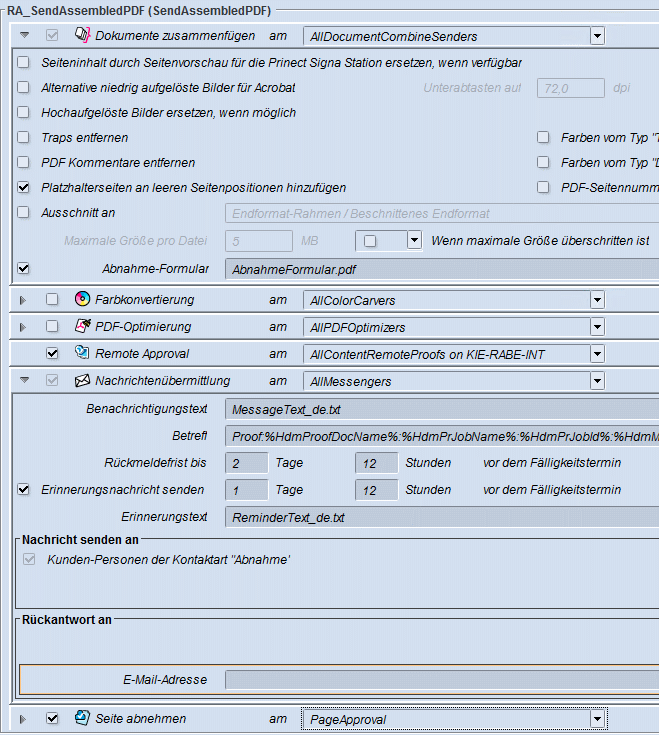
Arbeitsschritt "Dokumente zusammenfügen" > Maximale Dateigröße parametrieren
In der vorletzten Zeile sehen Sie das Eingabefeld "Maximale Größe pro Datei" und daneben die Status-Informationen für die Option "Wenn maximale Größe überschritten". Hiermit steuern Sie, dass Dateien ab einer bestimmten Größe gestückelt werden.
Wenn Sie mit dem Standard-Abnahme-Verfahren arbeiten, ist eine Angabe einer maximalen Dateigröße sinnvoll, da diese Dateien an E-Mails angehängt werden.
Für die Arbeit mit Prinect Remote Access ist dies nicht sinnvoll. Außer evtl. bei sehr großen Dateien ist es nicht erwünscht, dass die Dateien gestückelt werden. Das würde das Abnahme-Verfahren verkomplizieren.
Schalten Sie deshalb diese Funktion aus, indem Sie in der Auswahlliste das Kästchen wählen.
Arbeitsschritt "Dokumente zusammenfügen" > Abnahme-Formular auswählen
Wenn Ihr Kunde die PDF-Seiten abnehmen soll, öffnet er die PDF-Datei in Acrobat und als letzte Seite wird in Acrobat das Abnahme-Formular angehängt.
1.Wählen Sie in diesem Arbeitsschritt ein Abnahme-Formular aus, damit eine Abnahme erfolgen kann.
Unten sehen Sie das Eingabefeld "Abnahme-Formular" mit einer voreingestellten PDF-Datei. Mit "Durchsuchen" können Sie einen Dialog öffnen, in dem Sie zwischen verschiedenen voreingestellten Textdateien wählen können.
"AbnahmeFormular.pdf": deutscher Text
"AcceptanceForm.pdf": englischer Text
"AcceptanceForm_ja.pdf": japanischer Text
Wenn Prinect Remote Access installiert ist, stehen für diese drei Sprachen auch Abnahme-Formulare mit einer Kennwort-Abfrage zur Verfügung. Diese Formulare enthalten den Text "Login" und erzwingen bei der Abnahme die Eingabe des Benutzernamens und des Kennworts. Sie können diese Dateien auch verändern oder eigene PDF-Dateien erstellen. Bitte beachten Sie, dass diese Dateien von der Version des Prinect Prepress Managers abhängen und deshalb teilweise nicht versionsübergreifend benutzt werden können.
Version 2.0 nach 4.0: Formen müssen neu erstellt werden.
Version 4.0 nach 4.5: Formen können übernommen werden.
Version 4.5 nach 4.5.1: Formen können übernommen werden.
Version 4.5.1 nach 10.0: Formen können übernommen werden. (Version 10.0: das Abnahme-Formular enthält zusätzlich den Auftragsnamen und die Auftragsnummer.)
Version 10.0 nach 11.0: Formen können übernommen werden.
Arbeitsschritt "Remote Approval"
1.Setzen Sie das Häkchen für diesen Arbeitsschritt. Sie bewirken damit, dass das Arbeiten mit Prinect Remote Access aktiv geschaltet wird.
Arbeitsschritt "Nachrichtenübermittlung"
Hier wird der E-Mail-Verkehr bezüglich der Abnahme parametriert. Wenn eine Abnahme ansteht, wird der Kunde per E-Mail darüber informiert. Wenn die Abnahme erfolgt ist, wird der Produktionsbetrieb über die erfolgte Abnahme informiert.
1."Benachrichtigungstext": Dieser Benachrichtigungstext steht in der E-Mail an den Kunden, die den Kunden über eine anstehende Abnahme informiert.
Überprüfen Sie, ob Sie die gewünschte Textdatei für den Benachrichtigungstext ausgewählt haben. Mit "Durchsuchen" können Sie einen Dialog öffnen, in dem Sie zwischen verschiedenen voreingestellten Text- bzw. HTML-Dateien wählen können:
"MessageText_de.txt": deutscher Text
"MessageText_en.txt": englischer Text
"Message_Automatic_International.html": Die korrekte Sprache wird automatisch hinterlegt.
(Sie können diese Dateien auch verändern oder eigene Dateien erstellen).
2."Betreff": Hier können Sie die Betreff-Zeile der E-Mail an den Kunden parametrieren. Sie können beliebigen Text eingeben sowie die folgenden Variablen belassen oder löschen:
%HdmProofDocName%: Name des Dokuments
%HdmPrJobName%: Auftragsname
%HdmPrJobId%: Auftragsnummer
%HdmCustomerName%: Kundenname (Firma bzw. Organisation, nicht Kontaktart oder Kontaktperson)
%HdmMailIndex%: Index in der Betreff-Zeile bei aufgeteilten PDF-Proofs (ohne Bedeutung für Prinect Remote Access)
%HdmPartVersion%: E-Mail-Bezeichnung, falls die E.Mails aufgeteilt werden müssen.
Hinweis: Je nach verwendetem E-Mail-System können bezüglich der Anzahl und Art der verwendeten Zeichen in der Betreffzeile Einschränkungen auftreten. Wenn die Betreffzeile nicht mehr als 80 Zeichen und keine Sonderzeichen und Umlaute enthält, sollte aber jedes E-Mail-System einen unproblematischen E-Mail-Verkehr gewährleisten.
3."Rückmeldefrist bis": Die Rückmeldefrist besagt, bis wann die Abnahme erfolgt sein sollte.
4."Erinnerungsnachricht senden": Wenn die Abnahme nicht fristgerecht (siehe Rückmeldefrist) erfolgt ist, können Sie eine Erinnerungsnachricht an den Kunden senden mit dem ausgewähltem "Erinnerungstext".
5."Nachricht senden an": Hier stehen die E-Mail-Adressen, an die die Benachrichtigungs-E-Mail gesendet werden soll. Wenn Sie auf "Neu" klicken, können Sie weitere E-Mail-Adressen eintragen.
6."Rückantwort an": Tragen Sie die E-Mail-Adresse des internen Benutzers (Ansprechpartner) ein, der bei der Abnahme benachrichtigt werden soll. Wenn Sie auf "Neu" klicken, können Sie weitere E-Mail-Adressen eintragen.
Arbeitsschritt "Seite abnehmen"
1.Öffnen Sie diesen Arbeitsschritt.
Nachdem die Seiten vom Kunden abgenommen wurden, müssen sie auch vom Produktionsbetrieb abgenommen werden. Die Produktionsabnahme kann entweder manuell oder automatisch vorgenommen werden. Sie können in diesem Arbeitsschritt einstellen, dass die Produktionsabnahme automatisch nach der Kundenabnahme durchgeführt wird. Wenn Sie das wünschen, setzen Sie die Option "Produktionsabnahme folgt automatisch der Kundenabnahme". Der Auftrag wird dann nach der Kundenabnahme automatisch weiterlaufen.
Workflow PDF-Daten - Abnahme des Layouts
Merkmale:
•Die Auftragsdaten sind PDF-Daten.
•Jeder Bogen wird einzeln abgenommen.
•Die mindestens benötigten Sequenzen sind:
·"Qualify"
·"SendImposedPDF"
Parametrierung der SendImposedPDF-Sequenz
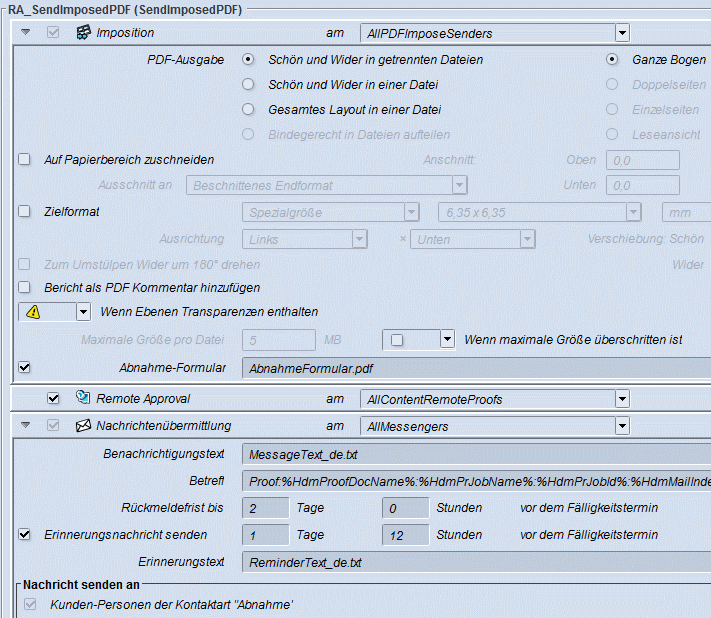
Arbeitsschritt "Imposition" > "PDF-Ausgabe"
Wir empfehlen hier die Einstellung "Schön und Wider in getrennten Dateien".
Arbeitsschritt "Imposition" > Maximale Dateigröße parametrieren
Siehe Arbeitsschritt "Dokumente zusammenfügen" > Maximale Dateigröße parametrieren .
Arbeitsschritt "Imposition" > Abnahme-Formular auswählen
Siehe Arbeitsschritt "Dokumente zusammenfügen" > Abnahme-Formular auswählen .
Arbeitsschritt "Remote Approval"
Siehe Arbeitsschritt "Remote Approval" .
Arbeitsschritt "Nachrichtenübermittlung"
Siehe Arbeitsschritt "Nachrichtenübermittlung" .
Arbeitsschritt "Ausschießschema abnehmen"
Siehe sinngemäß für ein Ausschießschema Arbeitsschritt "Seite abnehmen" .
Workflow Gerippte (TIFF-)Daten - Abnahme einzelner Seiten
Merkmale:
•Die Auftragsdaten sind PostScript- oder PDF-Daten und stehen gerendert als TIFF-Daten zur Abnahme bereit.
•Jede Seite wird einzeln abgenommen.
•Die mindestens benötigten Sequenzen sind:
·"Qualify"
·"PageProof"
Parametrierung der PageProof-Sequenz
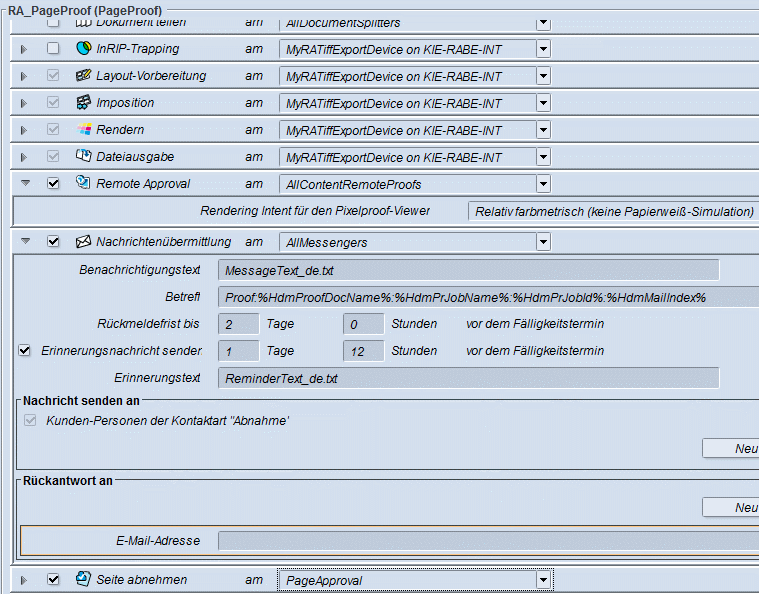
Arbeitsschritt "Remote Approval"
1.Setzen Sie das Häkchen für diesen Arbeitsschritt. Sie bewirken damit, dass das Arbeiten mit Prinect Remote Access aktiv geschaltet wird.
2.Öffnen Sie den Arbeitsschritt.
3.Wählen Sie das gewünschte Abnahmewerkzeug. Das gewählte Abnahmewerkzeug wird automatische geöffnet, wenn der Abzeichner des Kunden auf den Link in der Abnahme-E-Mail klickt.
·"Produktsimulation (Booklet/Falz)": Für die JPEG-Abnahme kann das Produkt in Buchansicht bzw. gemäß des Layouts angezeigt werden. Es können alle Falzschemata des Heidelberger Falzarten-Kataloges simuliert dargestellt werden, die in horizontaler Richtung falzen.
·"Web-Approval": Abnahme über die Web-Bedienoberfläche bzw. das Prinect Portal.
·"Pixelproof-Viewer": Abnahme mit dem Pixelproof-Viewer (basiert auf Java) für TIFF-Daten.
·"Standard": Der interne Administrator kann in den Voreinstellungen des Prinect Cockpits als Standard entweder "Web-Approval" oder "Pixelproof-Viewer" einstellen.
4.Wählen Sie den Rendering Intent für den Pixel Proof Viewer aus.
Arbeitsschritt "Nachrichtenübermittlung"
5.Setzen Sie das Häkchen für diesen Arbeitsschritt. Siehe Arbeitsschritt "Nachrichtenübermittlung" .
Arbeitsschritt "Seite abnehmen"
Siehe Arbeitsschritt "Seite abnehmen" .
Arbeitsschritt "Rendern"
1.Deaktivieren Sie die Option "Proof Color Management".
Workflow Gerippte (TIFF-)Daten - Abnahme des Layouts
Merkmale:
•Die Auftragsdaten sind PostScript- oder PDF-Daten und stehen gerendert als TIFF-Daten zur Abnahme bereit.
•Jeder Bogen wird einzeln abgenommen.
•Die mindestens benötigten Sequenzen sind:
·"Qualify"
·"ImpositionProof"
Parametrierung der ImpositionProof-Sequenz
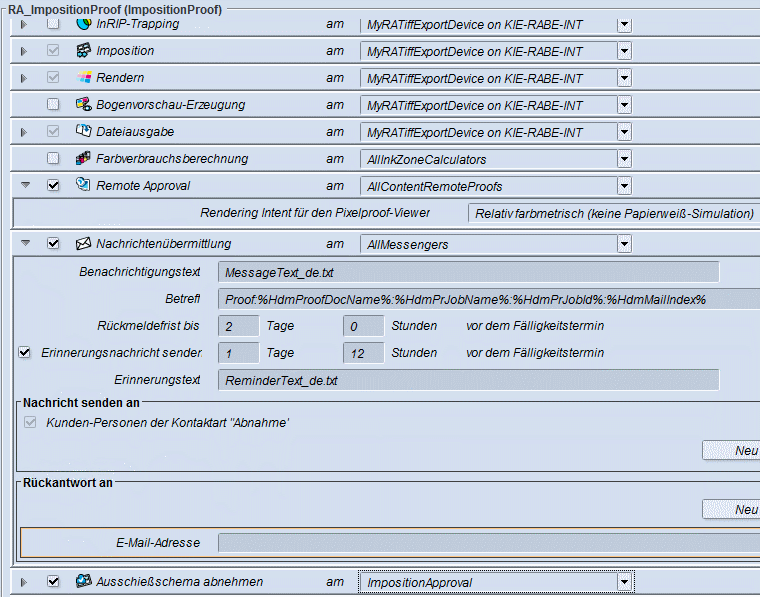
Arbeitsschritt "Remote Approval"
Siehe Arbeitsschritt "Remote Approval" .
Arbeitsschritt "Nachrichtenübermittlung"
1.Setzen Sie das Häkchen für diesen Arbeitsschritt. Siehe Arbeitsschritt "Nachrichtenübermittlung" .
Arbeitsschritt "Ausschießschema abnehmen"
Siehe sinngemäß für ein Ausschießschema Arbeitsschritt "Seite abnehmen" .
Arbeitsschritt "Rendern"
1.Deaktivieren Sie die Option "Proof Color Management".
Für alle Workflows können Sie einen sogenannten Express Upload durchführen. Bei einem Express Upload werden die Auftragsdaten automatisch in den ausgewählten Auftrag verschoben und der Auftrag wird bis zur Kunden-Abnahme weiter verarbeitet.
Ohne Express-Upload werden die Auftragsdaten beim Hochladen auf den Prinect Remote Access Server kopiert. In der Prinect Cockpit-Ansicht werden die Daten von einem internen Benutzer manuell vom Prinect Remote Access Server in die Produktion, d. h. in den gewünschten Auftrag verschoben.
Voraussetzung: Um einen Express-Upload durchführen zu können, müssen folgende Voraussetzungen erfüllt sein:
•Diese Option muss gesetzt sein:
"Administration > Remote Access" > Bereich "Uploads weiterleiten" > "Beim Weiterleiten die Dateien in den Auftragsordner verschieben".
•Sie müssen dem Kunden das Zugriffsrecht "Express Upload" zuweisen.
•In der Qualify-Sequenz des Auftrags müssen Sie im Arbeitsschritt "Remote Access" die Option "Express-Upload" setzen.
•Sie müssen für die Web-Bedienoberfläche die Sichtbarkeit des Registers "Upload" einstellen (in Prinect Portal entsprechend der Arbeitsschritt "Upload"). Diese Einstellung nehmen Sie hier vor: Geöffneter Auftrag > "Auftragseinstellungen > Remote Access > Sichtbarkeit im Internet > Register" > Option "Upload".
•Der Auftrag muss gestartet sein.
•Die hochzuladenden Dateien sind PDF- oder PostScript-Dateien.
Workflow Seitenzuordnung an der Web-Bedienoberfläche
Voraussetzung: Der Auftrag muss mindestens eine Seitenliste enthalten, damit an der Web-Bedienoberfläche Seiten zugeordnet werden können. Diese Voraussetzung können Sie auf folgende Weisen erfüllen:
·Im Produktionsbetrieb wird ein Auftrag mit Seitenliste einrichtet, bevor Auftragsdaten vom Kunden hochgeladen wurden.
·In den Prinect Remote Access-Voreinstellungen können Sie im Bereich "Seitenliste" die Option "Automatisch erstellen" setzen und einen Seitenlistennamen vergeben. Ist die Option gesetzt, so werden die vom Kunden an der Web-Bedienoberfläche erstellten Aufträge mit einer Seitenliste versehen. (Voreinstellung im Prinect Cockpit unter "Administration > Remote Access > Seitenliste".)
Der Kunde sieht diese Seitenliste an der Web-Bedienoberfläche (Auftragsdetails > Register "Seitenlisten"). Jetzt kann er den Seitenlisten-Positionen Seiten zuordnen.
Wir unterscheiden zwischen den Funktionen "Seiten zuordnen" und "Zuordnen" bzw. "Ersetzen". Für beide benötigen Sie das Recht "Seiten ersetzen". Ansonsten werden diese Funktionen nicht angeboten.
•Funktion "Seiten zuordnen": Innerhalb der Seitenliste können Sie die Seitenzuordnungen beliebig verändern. Für diese Umsortierung ist kein erneutes Hochladen des Dokumentes erforderlich.
•"Zuordnen" bzw. "Ersetzen": Diese beiden Aktionen sind immer mit einem erneuten Hochladen des Dokuments verbunden.
Die bestückte Seitenliste wird am Prinect Cockpit angezeigt sowie das ggf. zugehörige bestückte Layout.
Um eine Seitenzuordnung durchführen zu können, müssen Sie in der Qualify-Sequenz folgende Einstellungen vornehmen:
•"Online Content": Muss eingeschaltet sein und die Option "Express-Upload" muss gesetzt sein.
Folgende weitere Voraussetzungen müssen erfüllt sein:
•Ihr Kunde muss das Recht "Express Upload" haben.
•Der Auftrag muss gestartet sein.
•Am Prinect Cockpit muss im geöffneten Auftrag die Sichtbarkeit des Upload-Registers der Web-Bedienoberfläche eingestellt sein. Diese Einstellung erfolgt nehmen Sie hier vor:
Geöffneter Auftrag > "Auftragseinstellungen > Remote Access > Sichtbarkeit im Internet > Register" > Option "Upload".
Workflow Versionierung mit Prinect Remote Access
Um versionierte Daten mit Prinect Remote Access zu bearbeiten, legen Sie einen Auftrag an, der wie in nachfolgendem Bild aussieht:
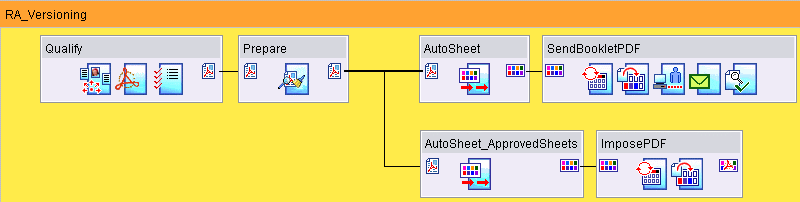
Hinweis: Auf dem Bild sehen Sie den Workflow für PDF-Daten. Für den TIFF-Daten-Workflow verwenden Sie die Sequenzen "BookletProof" statt "SendBookletPDF" und "ImpositionProof" statt "ImposePDF". Ansonsten funktionieren die Sequenzen identisch.
Die zweite AutoSheet-Sequenz "AutoSheet_ApprovedSheets" ist wie folgt parametriert:
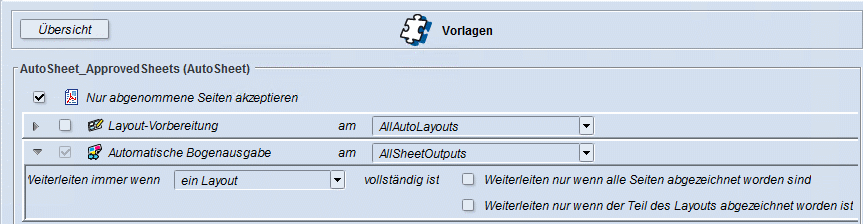
Ablauf:
•Sie haben ein versioniertes Layout geladen; die Auftragsseiten für alle Versionen sind geladen.
•Alle Auftragsdaten durchlaufen die Sequenz Qualify, Prepare, AutoSheet und SendBookletPDF.
Die Sequenz "SendBookletPDF" zerlegt das Layout in Einzelseiten, in denen die Basis- und Versionsanteile übereinandergelegt dargestellt werden. Diese Seiten werden zur Abnahme an der Web-Bedienoberfläche angezeigt.
•Die Abnahme der Einzelseiten ist erfolgt.
•Der Workflow geht bei der Sequenz "AutoSheet_ApprovedSheets" weiter.
Diese Sequenz arbeitet nur, wenn alle Einzelseiten abgenommenen wurden (s. o.).
•Die Sequenz ImposedPDF wird durchlaufen und das Layout zur Abnahme an der Web-Bedienoberfläche angezeigt.
Workflow WebToPrint-Integration
Die WebToPrint-Integration im Zusammenhang mit dem Prinect Prepress Manager und Prinect Remote Access stellt sich vereinfacht wie folgt dar:
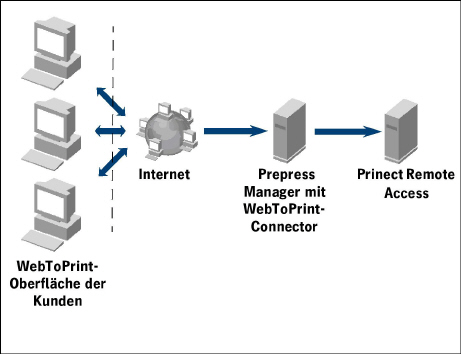
Ablauf:
•Der Kunde erzeugt mit Hilfe der WebToPrint-Bedienoberfläche die zu bearbeitende PDF- oder TIFF-Daten-Datei und sendet diese an den Produktionsbetrieb (Prinect Prepress Manager).
•Der WebToPrint-Connector sorgt dafür, dass der WebToPrint-Auftrag mit der Kategorie "WebToPrint" versehen wird.
•Wenn ein Auftrag die Kategorie "WebToPrint" hat, werden vom Prinect Prepress Manager spezi elle Links erzeugt, die dem Kunden entweder über E-Mail oder an der WebToPrint-Bedienoberflä che zur Verfügung stehen.
Über diesen Link kann der Kunde die Abnahme initiieren, ohne dass die vollständige Web- Bedienoberfläche von Prinect Remote Access gestartet wird. Es werden lediglich die zur Abnahme benötigten Programme gestartet, d. h. der Pixel Proof Viewer für die TIFF-Daten- Abnahme, Acrobat für die PDF-Daten-Abnahme oder die 3D-Buchansicht für JPEG-Daten-Abnahme.
•Der Kunde vollzieht die Abnahme und dem Abnahmestatus entsprechend wird die Produktion fortgesetzt.
Workflow JPEG-Daten - Abnahme einzelner Seiten
Zusätzlich zur PDF- und TIFF-Seitenabnahme steht Ihnen auch die JPEG-Seitenabnahme zur Verfügung.
Vorteile des JPEG-Datenformats:
•ca. 1/10 des Speicherplatzbedarfs
•schnelles und einfaches Prüfen der Seiten
•in den meisten Fällen ausreichende Qualität des Proofs
•das Proof der gerippten Daten zeigt auch die Rip-Fehler
Im Wesentlichen entspricht die Bedienung bei der Abnahme von JPEG-Seiten der Abnahme von TIFF-Seiten, d. h. siehe Workflow Gerippte (TIFF-)Daten - Abnahme einzelner Seiten .
Nachfolgend beschriebene Punkte weichen vom Workflow 3 ab:
1.Sie müssen in Meta Dimension oder Renderer bzw. im Prinect Cockpit ein JPEG-Gerät wie folgt anlegen:
•Gehen Sie in "Start > Prinect Workflow > Output Device Configuration > Proofing Engine Manager".
•Klicken Sie auf "Neu" und geben Sie in dem sich öffnenden Dialog den Gerätename und den Typ "JPEG" ein.
•Klicken Sie auf "OK".
•Doppelklicken Sie auf das eingerichtete Gerät.
•Wählen Sie den RGB-Farbraum aus sowie eine Qualitätsstufe, für die wir 95 empfehlen.
2.Dieses JPEG-Gerät müssen Sie in der Page-Proof-Sequenz auswählen.
3.Parametrieren Sie in der Page-Proof-Sequenz den Arbeitsschritt "Rendern" wie folgt:
•Wählen Sie eine niedrige Auflösung von 150x150 dpi.
•Setzen Sie die Option "Proof Color Management". (Beim TIFF-Workflow wird diese Option nicht gesetzt!)
•Wählen Sie im Bereich "Proof Color Management" folgende Einstellungen:
·"Druckprofil": Wählen Sie "Printer/ECI Offset 2007/ISOcoated_v2_eci.icc".
·Setzen Sie die Option "Drucke alle Sonderfarben transparent, um den Überdruck zu kontrollieren".
Wenn Sie mit einer auf diese Weise parametrierten PageProof-Sequenz den Workflow 3 abarbeiten, steht Ihnen im Pixel Proof Viewer > Register "Seitenlisten" die Funktion "Als Buch anzeigen" zur Verfügung (ihr Auftrag muss dazu eine Seitenliste enthalten). Mit dieser Funktion können Sie Ihre JPEG-Seiten schnell und einfach prüfen und abnehmen.
Workflow Mitarbeiter zum Hoch- und Herunterladen sowie zur Abnahme einladen
In einem geöffneten Auftrag können beliebige Mitarbeiter per E-Mail und Token-Link zeitlich begrenzt eingeladen werden, Uploads, Downloads oder Abnahmen durchzuführen. Die Einladung kann am Prinect Cockpit durch den Administrator bzw. an der Web-Bedienoberfläche durch den externen Administrator erfolgen.
Die Parametrier-Möglichkeiten an den Bedienoberflächen finden Sie hier:
•Prinect Cockpit-Bedienoberfläche:
Geöffneter Auftrag > Rechter Drei-Wege-Button > "Remote Access" > Bereich "Zur Mitarbeit einladen".
•Web-Bedienoberfläche:
Geöffneter Auftrag > Register "Mitarbeiter" > Bereich "Zeitlich begrenzter Mitarbeiter".
Voraussetzung: Der Auftrag muss ein Remote Access-Auftrag sein, d. h. in der Qualify-Sequenz muss die Option "Express-Upload" gesetzt sein.
Ansonsten sind außer den oben gezeigten Einstellungen zur Einladung eines Mitarbeiters keine weiteren Konfigurationen erforderlich.
D. h. es kann ein beliebiger Mitarbeiter eines beliebigen Kunden eingeladen werden. Der Kunde muss nicht ein Remote Access-Kunde sein, der Mitarbeiter benötigt kein Benutzerkonto.
Alle Einstellungen bezüglich der zeitlich begrenzten Mitarbeit (und auch der Gruppenabnahme) werden an beiden Bedienoberflächen angezeigt. D. h. Änderungen an der Web-Bedienoberfläche sind sofort am Prinect Cockpit zu sehen und umgekehrt.
Sowie die Frist zur Mitarbeit abläuft, wird der Mitarbeiter deaktiviert. Sie können einen Mitarbeiter aber auch vor Ablauf der eingestellten Frist von Hand deaktivieren.
Zeitlich begrenzte Mitarbeiter stehen potentiell auch für die Gruppenabnahme zur Verfügung.
Workflow Automatische Erstellung einer Remote Access-Umgebung plus Aufträge
Sie können auf sehr einfache Weise automatisch einen Beispiel-Auftrag mit ebenfalls automatisch erstellten Remote Access-Sequenzen, Remote Access-Kunden und Proof-Ausgabegeräten einrichten. Diese Möglichkeit soll ihnen helfen, schnell und anschaulich den Umgang mit Remote Access-Aufträgen im Remote Access-Umfeld zu erlernen.
1.Wechseln Sie in "Start > Heidelberg Prinect Workflow".
2.Starten Sie die Anwendung "Prinect System Check".
3.Setzen Sie hier die Option "RemoteAccessInitialization".
4.Klicken Sie auf das Start-Icon (grüner Pfeil).
Durch das Setzen dieser Option werden folgende Aktionen ausgeführt:
•Es werden automatisch alle für Remote Access spezifischen Sequenzen generiert. Der Name der Sequenz setzt sich zusammen aus einem vorangestellten "RA_" gefolgt vom Namen der Sequenz-Vorlage. Folgende Sequenzen werden automatisch generiert:
RA_Qualify
RA_SendAssembledPDF
RA_SendImposedPDF
RA_PageProof (mit MyRATiffExportDevice, s. u.)
RA_ImpositionProof
RA_BookletProof
RA_SendBookletProof
RA_AddLayout
Sie können diese automatisch generierten Remote Access-Sequenzen schnell an ihre eigenen Erfordernisse anpassen und dann damit ihre eigenen Aufträge erstellen.
•In der Kundenverwaltung wird automatisch ein Remote Access-Kunde mit einem Mitarbeiter des Typs "Abnahme", d. h. ein Abzeichner mit einem externen Benutzerkonto erstellt. Sie werden mit folgenden Namen versehen:
Remote Access-Kunde (Firma): TestPrintBuyer
Abzeichner, Nachname: RA_TestApprover
Abzeichner, Vorname: Test
Externes Benutzerkonto, Name: TestApprove
Externes Benutzerkonto, Kennwort: 123456
•Wenn ein Renderer installiert ist und noch keine Devices dieses Typs vorhanden sind, werden folgende Remote Access Proof-Devices passend angelegt und eignen sich ggf. auch für ihre individuellen Aufträge:
MyRATiffExportDevice
MyRAJPEGDevice
Sie finden diese unter "Start > Heidelberg Prinect Workflow > Output Device Configuration > Proofing Engine Manager".
•Es werden automatisch vier Beispiel-Aufträge erstellt, die Sie in der Auftragsgruppe "RA_JobGroup" finden. Dabei werden die automatisch generierten Sequenzen verwendet.
Für alle Workflows: Parametrierung der Qualify-Sequenz
In allen Workflows müssen Sie die Qualify-Sequenz verwenden, siehe nachfolgendes Bild:
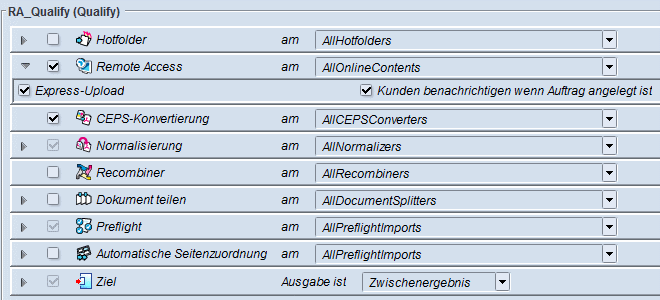
Arbeitsschritt "Remote Access"
Bei dem Arbeitsschritt "Remote Access" müssen Sie ein Häkchen setzen, damit der Auftrag ein Prinect Remote Access-Auftrag wird.
•Die Option "Express-Upload" müssen Sie für folgende Workflows setzen:
·Express-Upload
·Seitenzuordnung an der Web-Bedienoberfläche
•"Kunden benachrichtigen wenn Auftrag angelegt ist":
Nur wenn diese Option gesetzt ist, erhält Ihr Kunde eine Benachrichtigungs-E-Mail, wenn für ihn ein Auftrag mit dieser Qualify-Sequenz erstellt wurde. Der Auftrag muss dazu nicht geöffnet oder gestartet sein.
Allerdings benötigt Ihr Kunde zum Empfang dieser E-Mail das Recht "E-Mail bei Auftragserstellung".
•"Erzeuge Token-Links in der E-Mail-Kommunikation": Wenn diese Option gesetzt ist, werden Sie über die Links in den Benachrichtigungs-E-Mails unter Umgehung der Anmeldung an der Web-Bedienoberfläche bzw. am Prinect Portal zu den entsprechenden Funktionen geführt. Die E-Mail bei neuer Auftragserstellung führt Sie zur Upload-Funktion, die E-Mail bei anstehender Abnahme zur entsprechenden Abnahme-Funktion.
Beim Upload wird immer automatisch ein Preflight durchgeführt, den Sie hier parametrieren können.
Wenn an der Web-Bedienoberfläche bzw. Prinect Portal ein neuer Auftrag erstellt wird, werden die dortigen Auftragsparameter "Geplante Seiten", "Format" und "Farbigkeit" in die Produktbeschreibung übernommen.
Sie möchten die tatsächlichen Auftragsdaten mit den Auftragsdaten aus der Produktbeschreibung vergleichen. Der Vergleich wird mit dem Preflight-Arbeitsschritt vorgenommen, wenn Sie nachfolgende Einstellungen vornehmen:
•Register "Aktionen" > "Vorbereitende Maßnahmen" > "Verwende Angaben aus der Produktbeschreibung des Auftrags, falls vorhanden":
Setzen Sie diese Option.
Dann werden für den Vergleich mit den tatsächlichen Auftragsdaten die Parameter aus der Produktbeschreibung genommen (Web-Parameter) und nicht die Parameter, wie sie im Preflight voreingestellt oder parametriert sind.
Im Preflight sollten Sie für diese speziellen Web-Parameter ("Geplante Seiten", "Format", "Farbigkeit") eine Warnung parametrieren, die mit dem Preflight-Bericht ausgegeben wird.
Setzen Sie bei folgenden Parametern das Warndreieck:
•Register "Seiten/Einzelnutzen" > "Größe des Endformat-Rahmens ist nicht": (Statt des eingestellten Wertes wird der Web-Parameter "Format" für den Vergleich verwendet).
Somit erscheint eine Warnung, wenn in der hochgeladenen Datei die Seitengrößen von den angegebenen Seitengrößen in der Produktbeschreibung abweichen.
•Register "Seiten/Einzelnutzen" > "Seitenanzahl ist" : (Statt des eingestellten Wertes wird der Web-Parameter "Geplante Seiten" für den Vergleich verwendet).
Somit erscheint eine Warnung, wenn in der hochgeladenen Datei mehr Seiten enthalten sind, als in der Produktbeschreibung angegeben.
•Register "Farbauszüge" > "Enthält": (Statt der hier eingestellten CMYK-Farben werden die CMYK-Farben aus der Web-Parametrierung "Farbigkeit" für den Vergleich verwendet.) Somit erscheint eine Warnung, wenn in der hochgeladenen Datei andere Prozessfarben eingestellt sind als in der Produktbeschreibung angegeben.
•Register "Farbauszüge" > "Anzahl der Sonderfarben ist": (Statt des eingestellten Wertes wird der Web-Parameter "Farbigkeit" für den Vergleich verwendet.)
Somit erscheint eine Warnung, wenn in der hochgeladenen Datei die Anzahl der Sonderfarben größer ist, als in der Produktbeschreibung angegeben.